电流麦解决方法Win10:
1、右键点击右下角的音量,然后进入声音设置(注,新版本可能会有一些不同)
2、在播放设备里面,点击一下“扬声器”和下面的“属性”;
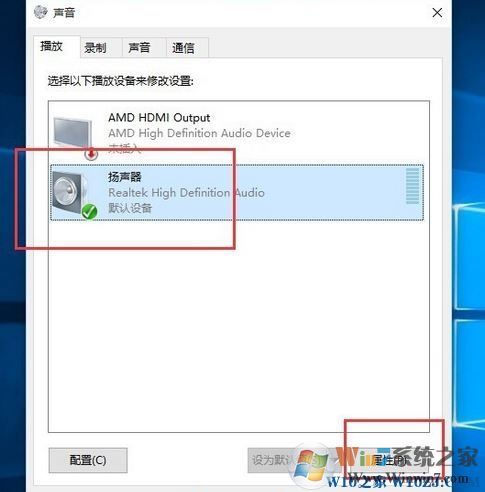
3、后再在“扬声器”的属性里面找到“级别”,修改下面“麦克风”的数字,修改成0;
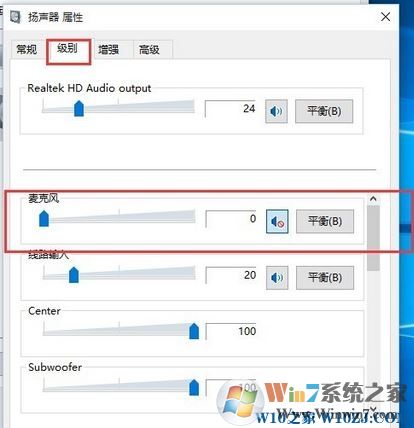
4、切换到“录音”选卡,在麦克风上单击右键,选择【属性】;
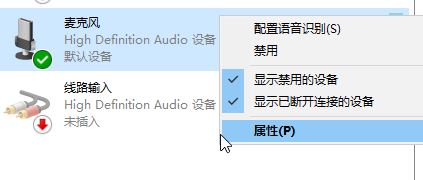
5、在【级别】选卡下,将“麦克风加强”拉到最低即可,请点击确定保存设置。
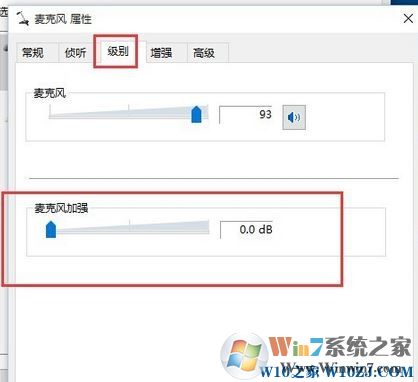
总的来说就是把麦克风加强什么的关闭,然后把扬声器里的麦克风关闭就可解决电流声了,当然大家也可以换一个麦克风插口来解决,避免接触不良的问题。